Come eseguire il backup e il ripristino di una PS5
Pubblicato: 2022-06-29Mettere in pausa o salvare il tuo videogioco è diventato necessario man mano che l'industria dei giochi si è evoluta. Per i giocatori professionisti, è difficile da fare in quanto partecipano a eventi e campionati internazionali di gioco online.
PlayStation ha attirato l'attenzione della maggior parte dei giocatori ed è ampiamente diffusa tra gli esseri umani di tutte le età. Se hai vinto una PlayStation, probabilmente sei a conoscenza di una funzione che ti consente di eseguire il backup e il ripristino di una PS5.
In questo articolo spiegheremo la guida passo passo su come eseguire il backup e il ripristino di PS5.
Questo articolo è diviso in due parti che illustrano come eseguire il backup e il ripristino di PS5 utilizzando un'unità flash USB, l'archiviazione online e il software di recupero dati.
Come eseguire il backup di PS5 sull'archiviazione online e come ripristinare PS5 con i file di backup dell'archiviazione online
Per eseguire il backup dei dati effettivi della PS5, puoi utilizzare lo strumento di utilità integrato nella PlayStation 5. Utilizzando questo, puoi eseguire il backup di tutti i dati importanti sulla console e successivamente su un'unità flash USB.
Ma sarebbe meglio tenere a mente alcune cose mentre lo fai. È possibile eseguire il backup dei seguenti dati su un PS come:
- Impostazioni
- Dati salvati
- Screenshot e videoclip
- Giochi e app
Tutti i dati utente memorizzati sulla PS5 arrivano nei dati di backup.
Come eseguire il backup della PS5 nella memoria online
- Passaggio 1. Avvia Impostazioni dal menu principale in PS5.
- Passaggio 2. Trova i dati salvati e le impostazioni del gioco/app scorrendo verso il basso in Impostazioni .
- Passaggio 3. Puoi scegliere Salva dati in PS5 se desideri eseguire il backup dei dati salvati per i giochi su PS5.
- Passaggio 4. Ora scegli Console Storage .
- Passaggio 5. Apparirà un elenco dei dati salvati su tutti i giochi sulla tua PS5. Puoi scegliere per quale gioco desideri eseguire il backup dei dati. Ma se hai intenzione di eseguire il backup dei dati di tutto il divertimento, puoi scegliere Seleziona tutto .
- Passaggio 6. Dopo aver selezionato i giochi, seleziona Carica per iniziare a caricare i dati sul cloud. La dimensione di questi file insieme diventa enorme.
Come ripristinare la PS5 con i file di backup dell'archiviazione online
Supponiamo di aver caricato i dati di tutti i giochi sul cloud e, per errore, i dati di alcuni giochi sono stati eliminati dalla tua PS5.
Bene, non c'è niente di cui preoccuparsi; puoi scaricare i dati dal cloud storage. Puoi seguire il metodo passo passo per ripristinare il backup di PS5 dal cloud.
- Passaggio 1. Avvia Impostazioni dal menu principale in PS5.
- Passaggio 2. Trova i dati salvati e le impostazioni del gioco/app scorrendo verso il basso in Impostazioni .
- Passaggio 3. Puoi scegliere Salva dati in PS5 se desideri eseguire il backup dei dati salvati per i giochi su PS5.
- Passaggio 4. Ora scegli Console Storage .
- Passaggio 5. Scegli il backup del gioco per il quale desideri ripristinare il backup, oppure puoi scegliere tutto.
Questo processo richiederà del tempo, a seconda della larghezza di banda della tua connessione Internet e, una volta scaricato, puoi ripristinarlo correttamente.
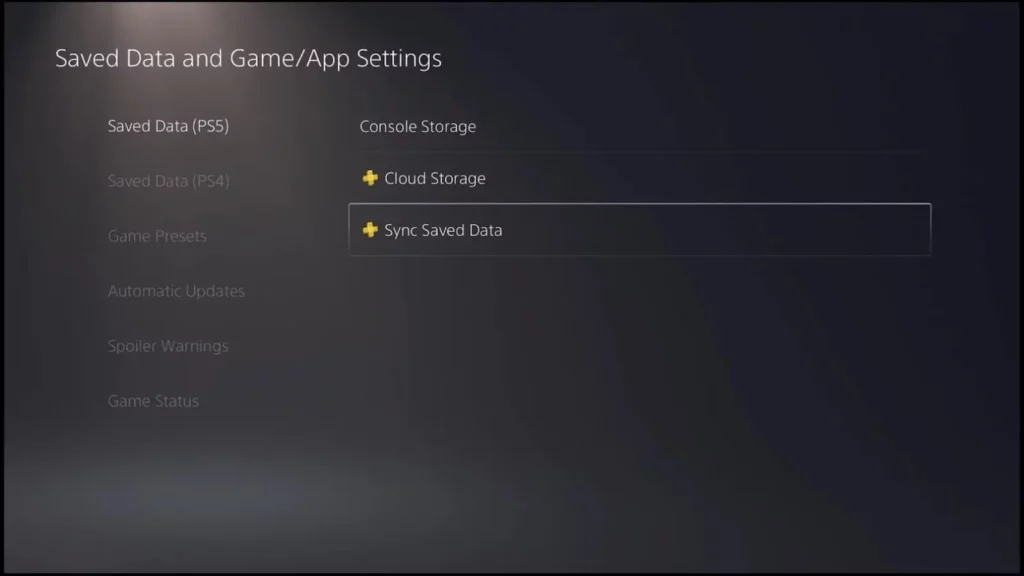
Come eseguire il backup su un'unità flash USB e come ripristinare PS5 con i file di backup dell'unità flash USB
Puoi creare un backup della tua PS5 utilizzando un'unità flash USB seguendo la guida passo passo. Iniziamo:
- Passaggio 1. Collega la tua chiavetta USB alla tua PS5.
- Passaggio 2. Scegli Impostazioni > Sistema dalla schermata principale di PS5.
- Passaggio 3. Scegli Software di sistema > Backup e ripristino > Esegui il backup della tua PS5 e scegli il tuo nome USB se è collegata più di un'unità flash.
- Passaggio 4. Scegli il tipo di dati di cui desideri eseguire il backup e premi Avanti . Immettere i dettagli delle informazioni se necessario.
- Passaggio 5. Scegli Backup .
- Passaggio 6. La console si riavvierà e verrà avviato il backup.
- Passaggio 7. Una volta completato il backup, la tua PS5 si riavvierà.
- Passaggio 8. Scegli Ok e la console si riavvierà.
Come ripristinare i dati della console PS5 da un'unità USB
Per ripristinare i dati di una console PS5 da un'unità USB, è necessario tenere presente che l'attuale software di sistema della console dovrebbe avere la stessa versione di quando è stato creato il backup.

Altrimenti, potresti dover affrontare PS5 che non riconosce i problemi dell'unità flash USB.
- Passaggio 1. Inserisci l'unità USB in PS5.
- Passaggio 2. Scegli Impostazioni > Sistema .
- Passaggio 3. Scegli Software di sistema > Ripristino backup > Ripristina PS5 e scegli la tua USB se ce n'è più di una.
- Passaggio 4. Scegli i dati che desideri ripristinare e Ripristina > Sì .
- Passaggio 5. La console PS5 si riavvierà e, al termine del processo di ripristino, continuerà di nuovo.
Come recuperare i dati persi dal disco rigido interno ed esterno di PS5 senza file di backup
Come qualsiasi altro dispositivo, i dati archiviati sulle unità interne ed esterne di PS5 possono essere eliminati per diversi motivi.
Ti metterai nei guai se non ci sono backup. In una situazione del genere, l'unica soluzione possibile per ottenere i dati eliminati è utilizzare lo strumento di recupero dati.
È possibile utilizzare il software di recupero dati iBeesoft in questi casi in quanto è uno degli strumenti affidabili utilizzati dagli esperti di recupero dati.
Hai un'idea chiara dello strumento di recupero dati iBeesoft e ora guarda le sue funzionalità.
- Scansiona una posizione specifica. Puoi scegliere l'unità o il dispositivo per il quale desideri eseguire una scansione utilizzando il recupero dati dell'iPhone. Questa funzione consente di completare la scansione sul dispositivo selezionato e consente di risparmiare tempo e risorse.
- Dispositivi supportati. Puoi recuperare i dati da Android, iPhone, computer e altri dispositivi di archiviazione dati.
- Sistema operativo supportato. Entrambi i computer Microsoft Windows e Apple Mac in quanto fornisce supporto e compatibilità per entrambi.
- Riprendi il processo di scansione. Se desideri riprendere il processo di scansione, iBeesoft Data Recovery consente di sospendere e riprendere il processo di scansione.
Guida passo passo su come recuperare i dati cancellati su PS5
Passaggio 1. Installazione del recupero dati
Il processo inizia scaricando l'app di recupero dati iBeesoft sul tuo computer. Assicurati che la tua PS5 sia connessa correttamente.
Passaggio 2. Avvia la scansione dell'unità
Verifica di essere connesso correttamente, avvia iBeesoft Data Recovery sul tuo computer, scegli l'unità interna o esterna e fai clic su "Scansione".
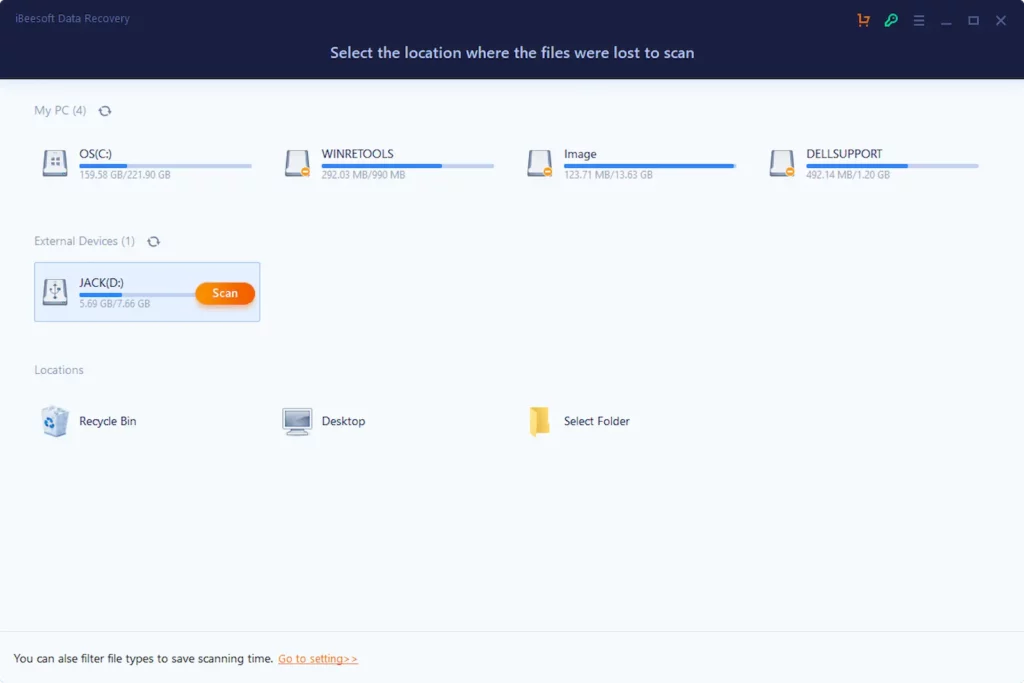
Passaggio 3. Salva i dati eliminati
Il processo di scansione a volte richiede tempo poiché deve scansionare l'intero archivio e dipende dalla capacità di archiviazione.
Una volta completata la scansione, è possibile visualizzare in anteprima le foto recuperate e salvarle nella memoria locale per un uso successivo.
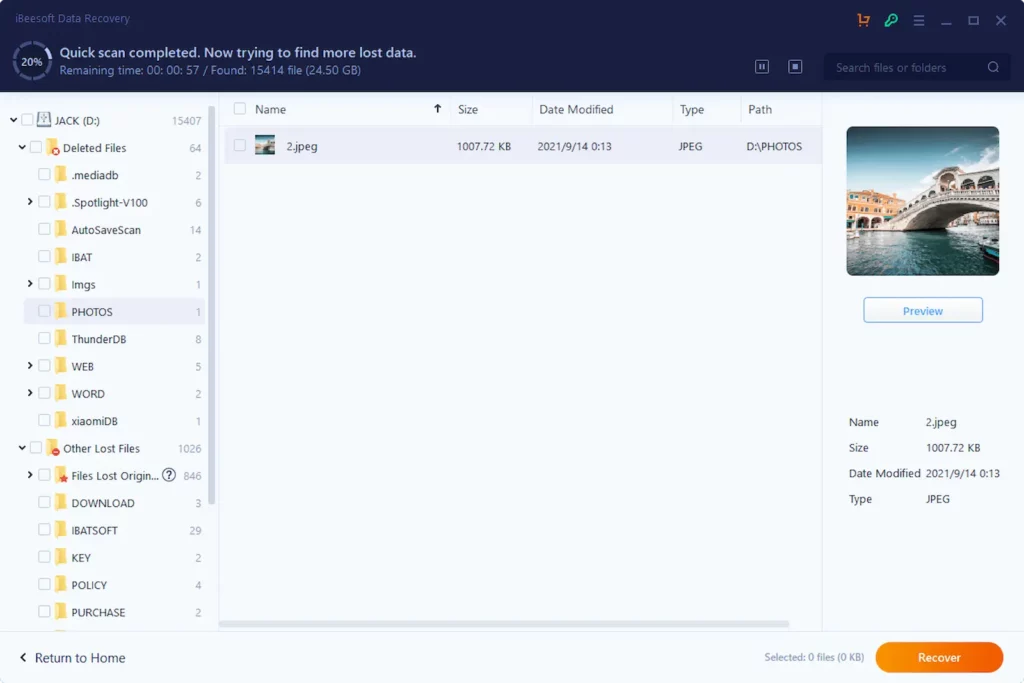
Hai qualche idea su questo? Fatecelo sapere in basso nei commenti o trasferite la discussione sul nostro Twitter o Facebook.
Raccomandazioni della redazione:
- La frequenza di aggiornamento variabile sta finalmente arrivando su PS5
- Amazon aggiunge un sistema di invito per fermare gli scalper PS5
- TCL afferma che nuove console Xbox Series X e PS5 Pro sono in arrivo
- PS5 e Nintendo Switch saranno ancora difficili da trovare nel 2022
